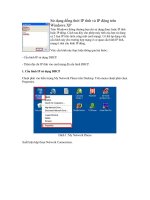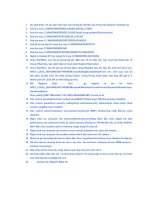Giúp bạn tăng tốc Windows XP pdf
Bạn đang xem bản rút gọn của tài liệu. Xem và tải ngay bản đầy đủ của tài liệu tại đây (151.53 KB, 6 trang )
Giúp bạn tăng tốc
Windows XP
TỰ TAY TĂNG TỐC WINDOWS :
1/ Lấy trình điều khiển mới nhất đi bạn :
- Có 1lý do vı̀ sao luôn đe cập đen v n đe này trongh u h t các câu trả lời v tăng
t cwindowsXP. Là bước đau tiên phải đạtđược, khibạn có trı̀nh đi u khi n mới
nh t đongnghı̃a với việc giúp cho Windows quản lý ph n cứngt t hơn và tránhbị
l i hơn.Trong su t quá trı̀nh sử dụngdrivermới , bạn đã cho tăng t ccho
Windows r t nhi u. Tuy nhiên , n u khôngcó đi u kiện đe cậpnhật drivercho t t
cả các ph n cứng , bạnc g ng tı̀m cho ra trı̀nhđi ukhi ncho 1 s hardwaređược
xem là cực kỳ c n thi ttheo thứ tự sau: Card màn hı̀nh, Driver cho Chipsettrong
mainboard ( còn gọilà FirmWare ). Còn nhưng ph n cứngkhácnhư bàn phı́m,
chuột , haycác thi tbị USB thı̀ không c n phải ti n hànhthườngxuyên. Chúng chı̉
nên được thay th driver khi bạn đã có kinh nghiệm xử lý cácv n đe ph ncứng
nâng cao.
+ Cố giải quyết :
- Bạn gắn 1 thiết bị USB vào cổngUSB 2.0 trên máy mình không cógì xảyra.
Không có hiện tượng nào cho thấy Windows XPnhận raphần cứng bạn vừa gắn
vào. Bạn rút ra, gắn vô lại vô ích.Thấtvọng , bạn để sang1 bên tiếp tục vào
DeviceManager để tìmhiểu. Bạn nhận thấy Windows trở chậm hơn , hình bị giật ,
chuộtdi chuyển chậm chạp , shutdownlâu hơn Rốt cuộccái gì đang xảy ra ?Mặc
dù đượccho là hỗ trợ tốtUSB 2.0 , tuy nhiên WindowsXP vẫn còn gặp rất nhiều lỗi
trong việc quảnlý chính các cổng USB 2.0 có trên bo mạch. Điều này có thể khiến
bạn tửơng nhầmthiếtbị mìnhgặp vấn đề nhưngthật ra là do Windowsđã không
họat động với drivermặc định củanó đối với cổngUSB 2.0. Nếu bạn bắt gặp USB
2.0 Enhanced HostController Drivertrongphần driver USB , bạn chắc chắn không
sử dụng được 1 số thiết bị HighSpeed USB 2.0. Lý dolà vì trình điều khiểnnày
khônghọat động với 1 số USB 2.0của mainboardIntel.Bạn nên sớm
vào www.microsoft.com tı̀m bản sửa l ihay driverđe sửav n đe này.
- Bạnvô tình cài nhầm driver chochuột haybàn phím và bây giờ chúng khônghọat
động? NhấnF8 trong quá trình khởi độngmáy để vào chế độ Safe Mode, cài lại
drivercho chúng.Mọi thứ bạn cầnlà sự bình tĩnh. Thế thôi.
2/ Hiệu ứng hình ảnh trong giao tiếp giữa Windows và người dùng :
- Bạnđừngsuynghı̃ nhi u v cái tên khá dài bêntrên y. Thật ranó chı̉ là hiệu ứng
đo họa trongWindowsXP thôi. Như là bóngmờ trên Menu Start, cửa s động ,
bóng mờ trên trỏ chuột T t cả những thi tlập y tạo cho Windowsmột dáng vẻ
hòan mỹ. Nhưng sự hòanmỹ ych ng phải là hòan hảo. Hiệu ứng càng chi ti t ,
công sức của Card màn hı̀nhbỏ racàng nhi ukhi nhệ th ng bị trı̀ trệ. N u là
người dùng đòi hỏi t c độ và khôngc n rườmrà , bạn hãylọaibỏ nhưng thi t lập
mặc định của Windows XPnày.
+ Đầu tiên , bạn vào System Properties bằngphím Windows + Pause/Breakhay
trong Control Panel/Systemhoặc chọn Propertiestrong Menuchuột phải củabiểu
tượng MyComputer trênmàn hình. Tiếpđến , bạn nhìn lêntìm thẻ Advanced ,mục
Settings của khungPerformance. 1menumở ra , bạn tìm đếnVisual Effects , đánh
dấu chọn cho "Adjust for bestperformance".Vậy là xong. Bạncũng có thể tự đánh
dấu chọn cho một số hiệu ứng, khôngbắt buộc phải bỏ hết.
+ Ý nghĩa các hiệu ứng
Animated windowswhen minimizingandmaximizing:Hiệu ứng cho cửa
s Windows m i khiđónghoặc mở
Fadeor Slide menus intoview:Hiệu ứng mờ-rõ dần haylướtqua-dừng
khi xuất hiện củacácMenu (Danhsách)
ade or Slide Tooltips into view: Hiệu ứngmờ-rõ dầnhay lướt qua-dừng
khi xuất hiện củacácTooltip (các thông báo chỉ dẫn, trợ giúp)
Fadeout menumenuitems after clicking: Hiệu ứng rõ-mờ dần khibạn
đónghay thực thi 1 lệnh trong Menu
Show shadows undermenus:Bóng mờ bên dưới menu
Show shadows undermousepointer: Bóng mờ bên dưới trỏ chuột
Show translucentselection rectangle: Hiển thị khunghình chữ nhật
xuyênsuốt khi chọn các biểu tượng
Show window contentwhile dragging: Hiển thị nội dung cửa sổ khikéo
Sildeopen combo boxes:Rớtxuống từ từ-dừng đốivới hộpdanh sách đổ
xuống
Slidetaskbarbutton: Hiệu ứng lướtqua-dừng đối với cáccửa sổ hiển thị
trên thanh Task bar
Smooth edges ofscreenfonts: Làm sắcnét fontchữ
Smoot-scroll listboxes:Làmsắc nét thanhcuộn cáchộp danh sách lựa
chọn
Use abackground imagefor eachfolder type: Sử dụng hình nềncho các
lọai folder , như MP3 , hìnhảnh,Text
Use commontaskinfolders: Dùng menutiệních bên trái chocácfolder
Use dropshadows of icon labels onthe desktop: Dùng hiệu ứngbóng đổ
cho các nhãn của những biểu tượngtrên mànhình
Use windows visualstyles on windowsand buttons: Hiệu ứng giao diện
chung cho tòanbộ cửa sổ , nút bấm của windows
+ Ơ đây đã liệt kê ra h tcác tı́nh năng tùy chọncủa việc thi t lập hiệu ứng
hı̀nh ảnh của Windows XP , một s nên bỏ đi , còn 1 s bạn n n giữ lại cho tiên lợi
trong quá trı̀nh dùng Windows. Tùy theo m ii ngườichúng ta mà có 1cách chọn
khácnhau. Đi unày không gây nguy hại cho hệ th ng.
- Thủ thuật :
Ngọai trừ bỏ bớt hiệu ứng hìnhảnh, bạnnên dọn bớt những biểu tượng trên màn
hình ,phần giúp dễ nhìn hơn và một phần giảmbớt sức năng cho card màn hình.
Nếu không dùng đến chúng , theo ý kiến riêng, Silvery HatHacker đề nghị bạn
đem Shortcut của các ổ đĩa có trong máy bạn để vàothanhQuickLauch, trên màn
hình ,nhấn phải vào ArrangeIcons , bỏ chọn mục "Show Desktop Icons". Vậy là
công việc đồ họa trên màn hình Desktopđược giảm đirấtnhiều. Nâng caoquá
trìnhxử lý các vấn đề kháccủa CPU
3/ Đóng các ứng dụng đang chiếm tài nguyên hệ thống
- 1 số nhiềucác phần mềm được lập trìnhkhông chuyên hiện nay có đầy trên
mạng. Bạn vô tình tải nó về và sử dụngnhưng càng chạy lâu baonhiêu thì máy
càng trở nênchậm chạp bấynhiêu Windows bạn khởi động vào quá chậm vìphải
tải nhưngphần mềm định sẵn. Nhiều lý do khiến cho máy bạn chậmchạp năng nề ,
nhưng yếu tố chính vẫnliênquan 1phần lớnđếntài nguyên hệ thống. Khi bạn
đóngbớt những ứng dụngkhông cần tớithì bạnđã giải phóng 1 lượng lớn năng
lực họatđộngcủa CPU. Vì vậy, ngòai việc cài đúng Driver, giảmcông việcchoCard
màn hình , bạn cũng luôn phải chú ý đến CPU ,bộ não của tòanbộ máy nữa.
- Để dẹp mấychươngtrìnhnày ,một cách tận gốc, bạn phải ghé thăm Registryvà
thư mục StartUp và dọn tất cả những khóa , tậptin linhtinh. Nghenhư dành cho
người dùng chuyên nghiệp vậy , bạn đừng lo ,Tôi khuyên bạn , nếu là người mới ,
đừng nên đụng chạm đến Registrymà hãydùng Msconfigđể mà hiệu chỉnh. Từ
MenuStart, lệnh RUN, bạn đánh vào msconfig.exe. Một ứng dụng sẽ xuất hiện
gồm có6 thẻ , đó là :
+ General: chọn kiểu khởi động
NormalStartUp : khởi động bình thường
Diagnostics StartUP: chỉ khởi độngmáy kèm theonhững dịch vụ , thiết bị
cần thiết. Khônggọi các ứng dụngnàokhác
SelectiveStartUP : Tự chọn thành phầnkhởiđộng - Bạn đừngnên đụng
đến cái này nếukhôngbiết rõmình đang làm gì.
2 nútbấm ở dưới Launch SystemRestore- hồi phục bản sao lưu cuối
cùng và Expand file - hồi phục1 tập tin bị hư hỏng nào đó.
+ System Ini , Win Ini , Boot Ini : Tốtnhấtlà để yên cho chúngbạn à.
+ Services : Những dịch vụ chạy theo Windows.Đây là 1 trongnhững tácvụ tốn
nhiều tài nguyênhệ thống nhất.Chúng ta sẽ trở lại đề tài này trong chủ đề kế tiếp
+ StartUP : Nơi chứanhững phầnmềm sẽ đượcgọi khi Windows khởi động.
Cốt lõi của Phần3 này tập trung vào đây. Bạn bỏ chọn những trìnhnào khôngcần
thiết và nhấn Ok hayApply , đơngiản.Nhưng mà , lựa chọn để bỏ 1 phần mềm
khôngphải là đều dễ dàng. Bạn đừng vội vàng màbỏ hết. 1 số dịch vụ cần thiết cho
phần mềm nàođó. Trước khi quyết định bỏ 1 phần mềm , trongbảng StartUP đó ,
bạn đọcmục Location ở dưới 1 chút. Tìm hiểu kỹ đường dẫn đó được liên kết đến
tập tinnào.Từ đó có cơ sở rõ ràng để antâm lọaibỏ nó. Nếu thủ thuật trên vẫn
chưa đưacho bạn 1 lợi ích nào , cố thử tìm tập tinđó , nhấn phải , chọn mục
Properties , thẻ Version. Từ đây bạn có thể tìmhiểu về Nhà sản xuất , phiên bản ,
tên thật của tập tin đó.
- Một chúý nhonhỏ , bạn đừng bao giờ bỏ các ứng dụng nào có liên quanđếnchữ
RUNDLL32. Bạn có thể sẽ phá họai 1 tácvụ nào đó của Windows.
- Saukhi đã bỏ nhưng thứ không cần thiết , bạn khởiđộng lại máy là xong. 1 chút
khókhăn nhưngbù lại kết quả nhận được rấtxứngđáng vớicông sức bỏ ra.
4/ Loại bỏ các dịch vụ không cần đến :
- Như đã nói qua ở Phần 3 - Services( các dịch vụ ) là 1 trongnhữngtínhnăng mới
của Windows XP nhằm hử trợ tôt hơn cho các nhómngười dùng WinXPnhư hử
trợ mạng không dây, quảnlý SmartCard Nhưngnếubạnkhôngthuộc nhóm
người dùng chuyên nghiệp thìbạn đâu cầnđến nhưng dịch vụ chuyên nghiệp phải
không? Đã đến lúc tắt bớtmột vài trong số chúng rồi.Theo Control Panel để vào
được AdministrativeTools,nhìn trong cửa sổ bạn nhận thấy nhiều biểu tượng,tìm
đến Services và click chúng. 1 menumới mở ra , cẩnthậnbạn từngbước mở lớn
của số này ra Trongmàn này , 1số tác vụ bạn phải biết trước khi vượt qua được
bao gồm như sau :
- Muốn bỏ 1 dịch vụ , bạn 2 lần nhấn trái lên dòng hiển thị dịch vụ đó .Menu mới lại
xuấthiện. Ngaygiữatầm nhìn mắt bạn , có dòng chữ nằm phíabên trái ghi là
Startup type. trong hộp danhsách đổ xuống bên cạnh,baogồm 3 lựa chọn Disable
( Vô hiệu hóa ) ,Manual (Người dùng quyết định cho chạy hay không ) và cái đầu
tiên là Automatic( Tự chạy ). Vô hiệu hóa 1 dịchvụ nàođó dẫn đến rắc rối về
sau ,bạn lập tứctrở lại khu vựcnày ,mở lại dịchvụ đó để tránh gặp thêm nhiều
phiềnphức. Nếu còndo dự không biết nên đóng dịch vụ nào, để dịch vụ nào.